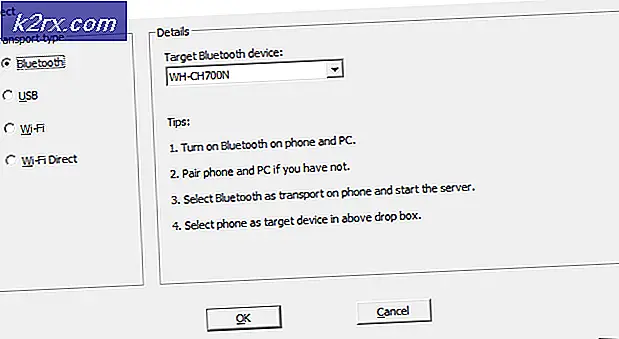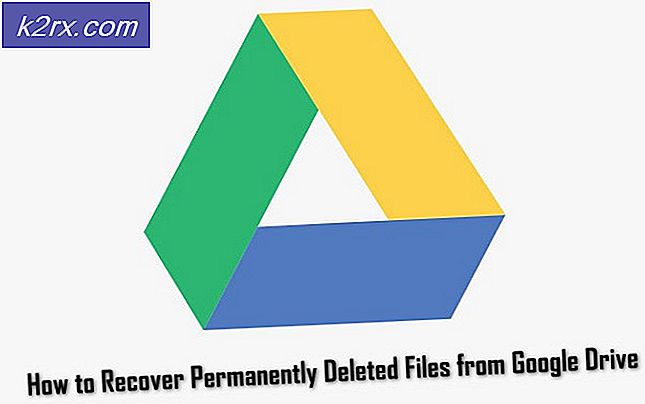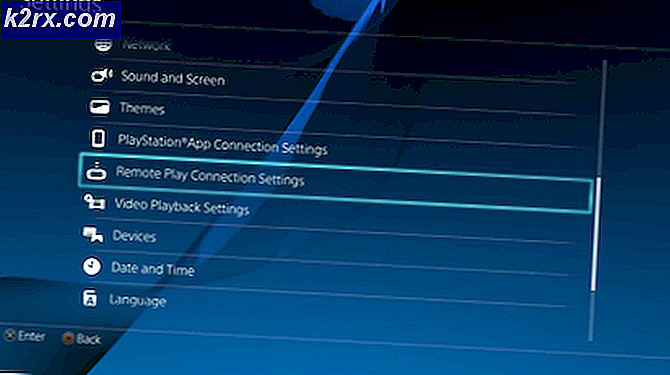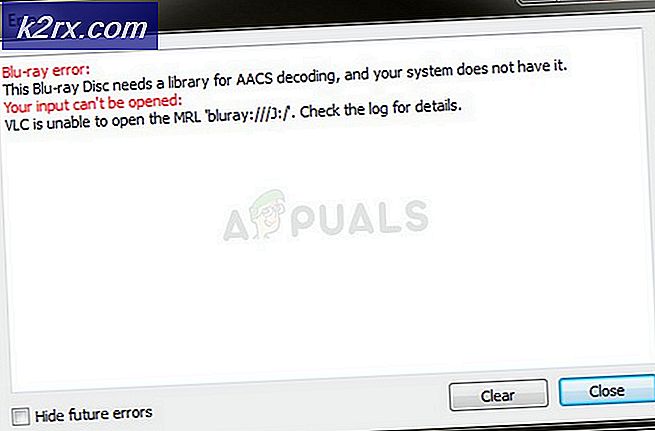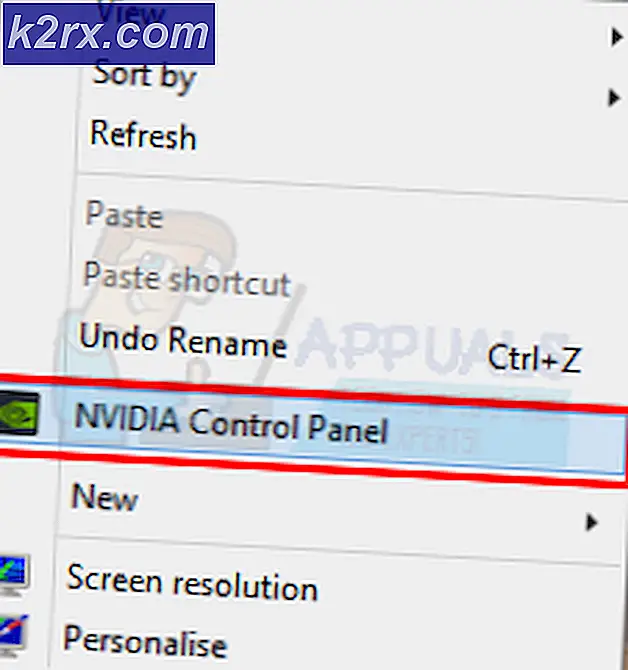GIẢI PHÁP: Internet Explorer 11 Dừng làm việc Vì iertutil.dll
Khá nhiều người dùng Windows 10 đã báo cáo sự cố khi Internet Explorer 11 gặp sự cố khi họ mở nhiều tab và chuyển từ tab này sang tab khác hoặc đóng bất kỳ tab nào. Thông báo lỗi mà người dùng bị ảnh hưởng bởi sự cố này nhận được trạng thái rằng Internet Explorer đã ngừng hoạt động, tiếp theo là một cái gì đó về việc thu thập thông tin. Một trong những tính năng tốt nhất của hệ điều hành Windows là người dùng có thể tìm ra nguyên nhân đằng sau bất kỳ ứng dụng nào của họ bị lỗi bằng cách đi vào Lịch sử độ tin cậy và xem nhật ký sự kiện cho chương trình được đề cập.
Khi người dùng bị ảnh hưởng vào Lịch sử Độ tin cậy (bằng cách mở Menu Bắt đầu, tìm kiếm lịch sử độ tin cậy và nhấp vào kết quả tìm kiếm có tên Xem lịch sử độ tin cậy ) và xem báo cáo sự cố cho sự cố Internet Explorer, họ thấy rằng mô-đun lỗi là iertutil .dll . Mô-đun iertutil.dll là thư viện Tiện ích thời gian chạy Internet Explorer và là điều cần thiết cho hoạt động thích hợp của Internet Explorer 11. Vấn đề này thường được gây ra bởi một tham nhũng ảnh hưởng đến mô-đun iertutil.dll . Rất may, tuy nhiên, vấn đề này hoàn toàn có thể khắc phục được và đây là những gì bạn cần làm để khắc phục sự cố:
Giai đoạn 1: Sửa bất kỳ và tất cả các tham nhũng ảnh hưởng đến mô-đun iertutil.dll
Đầu tiên và quan trọng nhất, bạn cần phải sửa bất kỳ và tất cả các tham nhũng có thể ảnh hưởng đến mô-đun iertutil.dll . Để làm như vậy, bạn cần phải:
Nhấp chuột phải vào nút Start Menu để mở Menu WinX .
Nhấp vào Command Prompt (Admin) trong Menu WinX .
Gõ lệnh sau vào Command Prompt và sau đó nhấn Enter :
fsutil resource setautoreset đúng c: \ & fsutil usn deletejournal / d /nc:&Dism.exe / online / Dọn dẹp hình ảnh / StartComponentCleanup && sfc /scannow&Dism.exe / Trực tuyến / Dọn dẹp-Hình ảnh / Khôi phục lại & sfc /scannow&Dism.exe / Trực tuyến / Dọn dẹp-Hình ảnh / StartComponentCleanup / ResetBase & pause
Mẹo CHUYÊN NGHIỆP: Nếu vấn đề xảy ra với máy tính của bạn hoặc máy tính xách tay / máy tính xách tay, bạn nên thử sử dụng phần mềm Reimage Plus có thể quét các kho lưu trữ và thay thế các tệp bị hỏng và bị thiếu. Điều này làm việc trong hầu hết các trường hợp, nơi vấn đề được bắt nguồn do một tham nhũng hệ thống. Bạn có thể tải xuống Reimage Plus bằng cách nhấp vào đây
Chờ cho lệnh được thực hiện đầy đủ, và một khi nó có, nó sẽ tiết lộ có hay không nó tìm thấy bất kỳ vấn đề và có hoặc không tìm thấy vấn đề đã được cố định.
Khởi động lại máy tính của bạn.
Mẹo chuyên nghiệp: Nếu sau khi chạy lệnh được mô tả ở trên, nó được tiết lộ rằng một hoặc nhiều vấn đề tìm thấy không được hoặc không thể sửa được, chỉ cần lặp lại tất cả các bước được liệt kê và mô tả ở trên sau khi khởi động lại máy tính của bạn.
Giai đoạn 2: Làm sạch Internet Explorer bằng cách sử dụng CCleaner
Tải xuống CCleaner bằng cách vào đây và nhấp vào Tải xuống miễn phí
Cài đặt CCleaner .
Khởi chạy CCleaner .
Trong phần Windows của tab Cleaner trong chương trình, di chuyển xuống Internet Explorer
Chọn bất cứ thứ gì và mọi thứ nằm dưới tiêu đề Internet Explorer bằng cách đặt dấu kiểm bên cạnh mỗi tùy chọn. Hãy đặc biệt cẩn thận để đảm bảo rằng bạn chọn tùy chọn tệp dat .
Nhấp vào Run Cleaner .
Chờ cho CCleaner làm việc phép thuật của nó, và một khi nó được thực hiện, khởi động lại máy tính của bạn.
Khi bạn đã hoàn tất thành công cả Giai đoạn 1 và Giai đoạn 2, Internet Explorer sẽ không còn gặp sự cố do iertutil.dll nữa. Nếu, bởi một số biến không may của số phận, giải pháp này không hoạt động cho bạn hoặc nếu Internet Explorer 11 đang gặp sự cố vì bạn không phải là iertutil.dll, hãy thử một số giải pháp được liệt kê và mô tả trong hướng dẫn này .
Mẹo CHUYÊN NGHIỆP: Nếu vấn đề xảy ra với máy tính của bạn hoặc máy tính xách tay / máy tính xách tay, bạn nên thử sử dụng phần mềm Reimage Plus có thể quét các kho lưu trữ và thay thế các tệp bị hỏng và bị thiếu. Điều này làm việc trong hầu hết các trường hợp, nơi vấn đề được bắt nguồn do một tham nhũng hệ thống. Bạn có thể tải xuống Reimage Plus bằng cách nhấp vào đây